
Hoe installeer ik de Trust GXT gaming headset in Windows?
Cool! Je hebt je Trust GXT 340/363 gaming headset ontvangen. Om jou zo snel mogelijk te laten genieten van het product leg ik in dit artikel uit hoe je de gaming headset aansluit, installeert en configureert. Als je de stappen op deze pagina toepast kun jij direct gebruik maken van je Trust gaming headset.
Wat heb je nodig?
- Trust GXT 340 of 363 gaming headset
- Windows 7/8/10 pc met internetverbinding
Stap 1. Trust GTX driver installeren
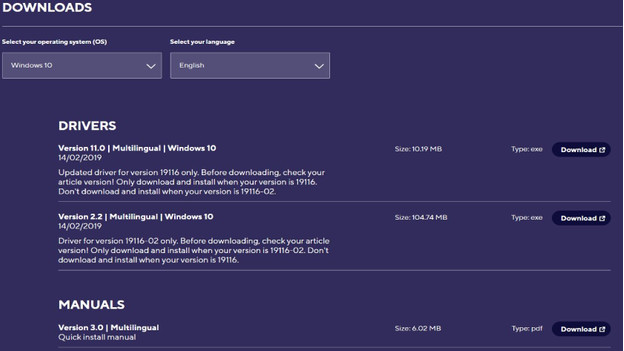
- Klik hieronder op de link en zoek op jouw model om direct naar de juiste downloadpagina te gaan op de Trust site. (De handleiding is op dezelfde pagina te vinden als de driver.)
- Ga naar Software en selecteer het besturingssysteem van de pc en druk op Download exe.
- Open het gedownloade bestand en voer de installatie uit. Sluit de usb aansluiting van de headset aan op de pc als de pc dit aangeeft en druk op Retry.
- Als de installatie is voltooid, kies Yes, I want to restart my computer now en klik op Finish.
- De pc wordt nu opnieuw opgestart.
Stap 2. Configureren Trust GTX
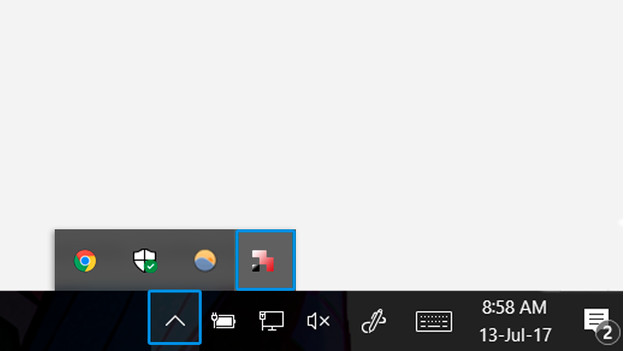
De pc is opnieuw opgestart. Nu kan de GTX gaming headset geconfigureerd worden.
- Druk op het naar boven wijzende pijltjes icoon op de taakbalk. Er verschijnt nu een klein venster met iconen.
- Dubbelklik op het logo van Trust in het venster. De software wordt nu opgestart.
- Pas in het programma de gewenste audio instellingen toe.
Stap 3. Geluidsapparaat instellen in Windows
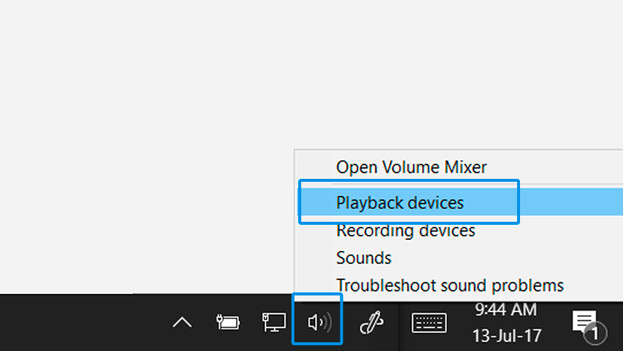
In Windows moeten de geluidsinstellingen worden aangepast.
- Klik met de rechtermuisknop op het speaker icoon op de taakbalk. Er verschijnt nu een venster met een aantal opties.
- Kies in de lijst voor Afspeelapparaat. Er verschijnt nu een venster, genaamd Geluid.
- Selecteer Luidsprekers Trust GXT headset en klik op Standaard instellen. Het geluid zal nu via de gaming headset worden afgespeeld.
- Ga nu naar de tab Opname.
- Selecteer Microfoon Trust GXT headset en klik op Standaard instellen. Je spraak zal nu via de microfoon van de headset naar de pc worden verstuurd.

Artikel van:
Giovanni
Gaming specialist.

